XC 15 | Mode d'emploi | Canon XC15 Manuel utilisateur
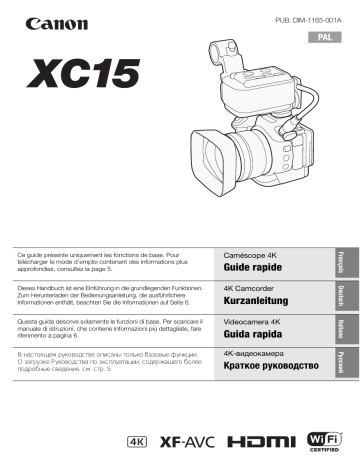
PUB. DIM-1165-001A
Questa guida descrive solamente le funzioni di base. Per scaricare il
manuale di istruzioni, che contiene informazioni più dettagliate, fare
riferimento a pagina 6.
Videocamera 4K
В настоящем руководстве описаны только базовые функции.
О загрузке Руководства по эксплуатации, содержащего более
подробные сведения, см. стр. 5.
4K-видеокамера
Kurzanleitung
Guida rapida
Краткое руководство
Pусский
4K Camcorder
Italiano
Dieses Handbuch ist eine Einführung in die grundlegenden Funktionen.
Zum Herunterladen der Bedienungsanleitung, die ausführlichere
Informationen enthält, beachten Sie die Informationen auf Seite 6.
Guide rapide
Deutsch
Caméscope 4K
Français
Ce guide présente uniquement les fonctions de base. Pour
télécharger le mode d’emploi contenant des informations plus
approfondies, consultez la page 5.
Table des matières
Table des matières
04
06
13
18
21
24
26
29
32
35
38
39
40
41
Accessoires fournis
Nom des pièces
Icônes et affichages sur l'écran
Étape 1 : Charge de la batterie
Étape 2 : Préparation du caméscope
Étape 3 : Réglages de la date/heure et de la langue
Étape 4 : Opérations de base du caméscope
Étape 5 : Préparation du support d’enregistrement
Enregistrement de séquences vidéo et prise de photos
Lecture
Connexion à un moniteur externe
Sauvegarde des clips sur un ordinateur
Aperçu des fonctions Wi-Fi
Spécifications abrégées
À propos des fonctions Wi-Fi du caméscope
Français
Vous pouvez profiter de diverses fonctions Wi-Fi avec votre caméscope. Pour connaître
toutes les manières pratiques d’utiliser votre caméscope à l’aide d’une connexion Wi-Fi,
reportez-vous à la version complète du Mode d’emploi (fichier PDF).
Téléchargement de la version complète du mode d’emploi (fichier PDF)
Pour savoir comment utiliser les fonctions plus avancées, pour lire les précautions
importantes de manipulation et pour consulter la section de dépannage si un message
d’erreur apparaît, téléchargez la version complète du mode d’emploi (fichier PDF).
Rendez-vous sur le site Web suivant. Cliquez sur votre pays/région et suivez les
instructions à l’écran pour télécharger le fichier PDF.
www.canon.com/icpd
5
Nom des pièces
Nom des pièces
1
2
3
4
5
6
7
8
9
10
1
2
3
4
5
6
7
6
11
Bague de mise au point (; 75)
Bague de zoom (; 74)
Commutateur FOCUS (mode de mise
au point) (; 75)
Prise AUDIO (; 24)
Dispositif de fixation de la bandoulière
(; 27)
Prise MIC (microphone) (; 88)
Prise HDMI OUT (; 122)
12
8 Prise USB (; 101)
9 Prise DC IN (A 18)
10 Touche DISP. (affichage) (; 52)/
Touche attribuable 1 (; 106)
11 Touche PUSH AF (autofocus
momentané) (; 80)/
Touche attribuable 2 (; 106)
12 Orifice de sortie d’air (; 52)
Nom des pièces
1
1
2
2
3
Orifice de prise d’air (; 52)
Dispositif de fixation de la bandoulière
(; 27)
Prise × (écouteurs) (; 94)
5
Capteur de télécommande
(; 40) : pour le fonctionnement
du caméscope avec la télécommande
RC-6 optionnelle.
Français
3
4
5
4
Lampe témoin (; 43)
7
Nom des pièces
2
3
1
4
5
6
7
8
1
2
3
4
5
8
Écran tactile LCD (A 23)
Touche MAGN. (grossissement)
(; 78)/
Touche attribuable 3 (; 106)
Touche MENU (; 30)
Joystick (; 30)
Indicateur ACCESS (accès du support
d’enregistrement) (A 29)
6
9
10
Levier CARD OPEN (ouverture du
couvercle du logement de support
d’enregistrement) (A 29)
7 Couvercle du logement de support
d’enregistrement
8 Logement de carte CFast (A 29)
9 Logement de carte SD (A 29)
10 Touche de dégagement de carte CFast
(; 35)
Nom des pièces
3
4
1
5
6
7
8
9
2
11
1
2
3
4
5
6
7
8
Commutateur vidéo/photo (A 26)
Molette de contrôle (; 56)
Touche ^ (lecture) (; 109)
Indicateur POWER/CHG (alimentation/
charge de batterie) (A 18)
9 Molette de mode de prise de vue
(; 56)
10 Touche de molette de mode de prise
de vue (; 56)
11 Haut-parleur intégré (; 114)
Français
Microphone intégré (; 88)
Griffe porte-accessoire
(A 21,; 88) :
pour attacher l’adaptateur de
microphone MA-400 fourni.
Touche ON/OFF (A 24)
Touche START/STOP (A 32)/Touche
PHOTO (A 32) : lorsque vous
enregistrez des clips vidéo, cette
touche est appelée touche START/
STOP dans ce mode d’emploi ; lorsque
vous prenez des photos, elle est
appelée touche PHOTO.
10
9
Nom des pièces
1
3
5
2
1
2
3
10
4
Logement de batterie
Loquet de batterie (A 18)
Commutateur BATT. OPEN (ouverture
du logement de batterie) (A 18)
4
5
Couvercle du logement de batterie
(A 18)
Douille de trépied (; 27)
Nom des pièces
Adaptateur de microphone MA-400
1
2
5
6
7
8
3
4
9
1
3
4
5
6
Vis de verrouillage du microphone
(A 21)
7 Porte-microphone : pour les
microphones avec un diamètre de
∅19 mm à 20 mm.
8 Attache de câble micro
9 Prise AUDIO (A 21)
10 Prises INPUT 1 (droite) et INPUT 2
(gauche) (; 89) : pour les
microphones et les sources audio
externes avec un connecteur XLR.
Français
2
Commutateurs de niveau
d’enregistrement audio pour CH1
(supérieur) et CH2 (inférieur)
(; 91)
Commutateurs INPUT 1 (supérieur) et
INPUT 2 (inférieur) (sélection de source
audio) (; 89)
Socle de fixation
Douille pour vis de 0,64 cm (1/4 po.)
Molettes – (niveau audio) pour
CH1 (supérieur) et CH2 (inférieur)
(; 91)
10
11
Nom des pièces
Unité de viseur
1
1
2
12
Loquet d’unité de viseur (; 22)
Œilleton
2
3
3
Levier de réglage dioptrique
(; 23)
Icônes et affichages sur l'écran
Icônes et affichages sur l'écran
Consultez cette section pour obtenir une explication des diverses icônes et divers
affichages à l’écran qui apparaissent dans les modes
et
. Ces derniers peuvent
varier en fonction du mode et des réglages de prise de vue dans le menu FUNC. et les
menus de configuration.
Certaines icônes qui apparaissent en mode
apparaissent également en mode
.
Si le caméscope est en mode
et que vous ne trouvez pas d’icône dans ces tableaux
(A 16).
pour le mode
, reportez-vous à Icônes apparaissant pendant le mode
Icônes apparaissant pendant le mode
Icône/Affichage
Description
;
n, “, ‚, ’, N, H, û,
, K, L, ÿ, ,
,
Mode de prise de vue
0:00:00:00
Code temporel
85
Ü, Ñ
Opération d’enregistrement
Ü : enregistrement, Ñ : attente d’enregistrement
42
Retardateur
100
Apparaît lors de l’enregistrement d’une photo en mode
d’attente d’enregistrement.
44
Mode de préenregistrement
98
Stabilisateur d’image
82
, 0, v
,
{
,
[FUNC.]
,
Touche permettant d’ouvrir le menu FUNC.
Français
Icônes en haut de l’écran
56
31, 139
13
Icônes et affichages sur l'écran
Icônes sur le côté gauche de l’écran
Icône/Affichage
;
Description
F0.0
Valeur d’ouverture
56, 59
1/0000, 000.00°
Vitesse d’obturation, angle d’obturation
56, 59
y ±0 0/0,
y ±0 0/0 : décalage AE,
ISO00000, 00.0dB
ISO00000 : vitesse ISO, 00.0dB : gain
,
: exposition verrouillée
: limite ISO automatique,
automatique)
@, D 0.0m
¼, ½, ¾, ¿,
,
, É,
,
–
,
,
,
,
,
,
56
: limite AGC (gain
Mode de mise au point
• Pendant la mise au point en mode manuel, la distance
estimée jusqu’au sujet sera également affichée.
}
,
,
,
66
64
75, 77
Détection visage et suivi
80
Balance des blancs
70
Aspect prior. hte lumière
72
Aspects
72
O,
Compensation
79
ND
Filtre ND
142
Mode de mesure de la lumière
69
Motifs de zébrures
83
¬,
,
z, {
STBYó, RECó
Téléconvertisseur numérique
74
Réduction de distorsion de l’obturateur roulant
143
Commande d’enregistrement HDMI
147
Signal GPS : allumé en continu - signal satellite acquis ;
clignotant – signal satellite non acquis.
• Affiché uniquement lorsqu’un récepteur GPS GP-E2
optionnel est connecté au caméscope.
101
Navigateur Distant : en blanc – préparations pour les
connexions établies ; en jaune – connexion ou déconnexion
de l’appareil de contrôle.
133
Barre d’exposition
59
Icônes au centre de l’écran
Icône/Affichage
£
14
Description
;
Capteur de télécommande désactivé
40
Marqueurs sur l’écran
83
Détection de visages. Lorsqu’un visage est détecté, un
cadre blanc apparaît autour du visage du sujet principal.
80
Suivi d’image sélectionné par l’utilisateur
80
Icônes et affichages sur l'écran
Icônes sur le côté droit de l’écran
Icône/Affichage
è, é, ê,
000 min
,
{Ð8
0h00m, 8 0h00m
Description
;
Charge restante de la batterie
L’icône montre une estimation de la charge restante. Le
temps d’enregistrement restant est affiché, en minutes, à
côté de l’icône.
• Lorsque
est affiché, remplacez la batterie par une
batterie chargée.
• Selon les conditions d’utilisation, le temps de charge
restant de la batterie ne sera pas indiqué précisément.
–
Enregistrement d’une photo. Si une erreur de carte SD se
produit, 9 apparaît à la place.
44
Statut du support d’enregistrement et estimation du temps
d’enregistrement disponible
• L’espace libre restant est affiché, en minutes, à côté de
l’icône.
• Lorsque l’icône apparaît en rouge suivie de [FIN], il n’y a
plus d’espace libre et l’enregistrement s’arrêtera.
–
Indicateur de zoom
74
¿, À, ¾,
000Mbps
Vitesse séquentielle
Débit binaire
54
¹
Format de film
–
Prises INPUT désactivées
89
Limiteur de crête audio
91
Canal de sortie audio
121
Niveau d’enregistrement audio
Français
š, Ÿ,
90, 92
Icônes en bas de l’écran
Icône/Affichage
[4K], [HD]
Description
;
Touche pour ouvrir le sous-menu [4K/HD] et résolution
d’enregistrement actuellement sélectionnée (4K/HD).
54
Lorsque la température interne du caméscope a atteint un
niveau prédéterminé,
apparaît en jaune. Si elle continue
à augmenter,
apparaît en rouge.
151
`
Fonctionnement du ventilateur
52
^
Grossissement (fonction d’assistance à la mise au point)
78
Touche pour ouvrir le sous-menu [Ralenti et accéléré].
Vitesse de déplacement ralenti actuellement sélectionnée.
x1/4, x1/2
x2, x4, x10, x20, x60, x120, x1200 Vitesse de déplacement accéléré actuellement sélectionnée.
97
15
Icônes et affichages sur l'écran
Icônes apparaissant pendant le mode
Icônes en haut de l’écran
Icône/Affichage
Description
, 0, {
,
Retardateur
;
100
Icônes sur le côté gauche de l’écran
Icône/Affichage
,
,
,
,
,
,
Description
,
,
;
Aspects
72
Mode de mesure de la lumière
69
,
ª, ¬, «
, p,
Mode de motorisation
45
Détection d’orientation
103
Icônes sur le côté droit de l’écran
Description
;
8000
Support d’enregistrement et nombre de photos disponibles.
–
>
Avertissement de bougé du caméscope
• Si cette icône apparaît, nous recommandons de stabiliser
le caméscope en le montant par exemple sur un trépied.
–
Icône/Affichage
16
Icônes et affichages sur l'écran
Icônes en bas de l’écran
Description
;
{L, {S
Touche pour ouvrir le sous-menu [Proportion de la photo] et
la taille de photo actuellement sélectionnée ( ou ).
45
g
Indique si la mise au point et/ou l’exposition est verrouillée
quand la touche PHOTO est enfoncée à mi-course.
• En vert – la mise au point et l’exposition sont verrouillées
(en mode de mise au point automatique) ; l’exposition est
verrouillée (mode de mise au point manuelle).
• En jaune (clignotant) – la mise au point n’est pas
verrouillée. Si le zoom est actionné pendant que l’icône est
verte en mode de mise au point automatique, l’icône
commencera à clignoter en jaune.
• En blanc (clignotant) – le caméscope essaie de faire la
mise au point sur le sujet.
–
Touche pour ouvrir le sous-menu [Enreg. intervalles] et la
durée d’intervalle actuellement sélectionnée.
99
Icône/Affichage
, j,
@
, G,
,
,
Français
17
Étape 1 : Charge de la batterie
Étape 1 : Charge de la batterie
L’alimentation du caméscope peut se faire soit par une batterie, soit par un adaptateur secteur. Lors
de la première utilisation du caméscope, chargez la batterie.
Pour connaître les durées de charge approximatives et les durées d’enregistrement/lecture avec une
batterie complètement chargée, reportez-vous à Durées d’enregistrement et de lecture (; 170).
1 Connectez le câble d’alimentation à l’adaptateur
secteur.
2 Branchez le câble d’alimentation au secteur.
3 Connectez l’adaptateur secteur sur la prise DC IN
du caméscope.
햳
햲
햴
Prise DC IN
4 Glissez le commutateur BATT. OPEN dans la
direction de la flèche pour ouvrir le couvercle du
compartiment de batterie.
5 Insérez complètement la batterie dans le
compartiment tel qu’indiqué dans l’illustration.
• Poussez-la entièrement jusqu’à ce que le loquet de la
batterie s'enclenche.
6 Refermez le couvercle du compartiment de la
batterie.
• Poussez le couvercle jusqu’à ce que vous entendiez
un clic. Ne fermez pas le couvercle de force si la
batterie n’est pas insérée correctement.
7 La charge démarre quand le caméscope est mis
hors tension.
• Si le caméscope était sous tension, l’indicateur vert
POWER/CHG s’éteint quand vous mettez le
caméscope hors tension. Après un moment,
l’indicateur POWER/CHG s’allume en rouge (charge
de la batterie). L’indicateur rouge POWER/CHG
s’éteint quand la batterie est complètement chargée.
• Si l’indicateur clignote, reportez-vous à Dépannage
(; 149).
18
햵
햶
Étape 1 : Charge de la batterie
8 Débranchez l’adaptateur secteur dans l’ordre
indiqué sur l’illustration.
햳
햴
햲
햵
Pour retirer la batterie
Ouvrez le couvercle du logement de la batterie et
glissez le loquet de la batterie dans le sens de la
flèche pour la faire sortir. Retirez la batterie et fermez
le couvercle.
햳
Loquet de
batterie
햴
햲
Français
Durées de charge
Charger la batterie fournie prendra environ 4 heures. Le tableau suivant indique les durées
d’enregistrement et de lecture typiques pour une batterie complètement chargée, en
utilisant le débit binaire et la vitesse séquentielle listés. Les durées réelles varient selon des
facteurs tels que le débit binaire et les conditions de charge, d’enregistrement ou de
lecture. Pour obtenir des informations plus complètes, consultez Durées d’enregistrement
et de lecture (; 170).
Vitesse séquentielle /
Débit binaire
Enregistrement
(typique)*
Lecture
25.00P / 305 Mbps
75 min.
150 min.
50.00P / 50 Mbps
80 min.
185 min.
* Les durées d’enregistrement typiques mesurent l’enregistrement avec des opérations répétées telles
que la mise en marche/arrêt de l’enregistrement et la mise en/hors service.
19
Étape 1 : Charge de la batterie
IMPORTANT
• Mettez le caméscope hors tension avant de connecter ou de déconnecter l’adaptateur
secteur. Après avoir mis le caméscope hors tension, des données importantes sont
mises à jour sur le support d’enregistrement. Attendez que l’indicateur vert POWER/
CHG soit éteint.
• Lorsque vous utilisez l’adaptateur secteur, ne le fixez pas de façon permanente à un
endroit car cela pourrait provoquer un dysfonctionnement.
• Ne connectez pas à la prise DC IN du caméscope ou à l’adaptateur secteur tout
appareil électrique non expressément recommandé pour être utilisé avec ce
caméscope.
• Pour éviter toute panne de l’appareil ou tout échauffement excessif, ne connectez pas
l’adaptateur secteur à un convertisseur de tension pour voyage à l’étranger ou à une
source d’alimentation spéciale comme celle d’un avion, d’un bateau, d’un onduleur, etc.
NOTES
Numéro de modèle
• Vous ne pouvez pas charger la batterie LP-E6 en
option avec le caméscope. Regardez l’étiquette située
sous la batterie et assurez-vous qu’il s’agit d’une
batterie LP-E6N.
• Nous recommandons de charger la batterie à une
température comprise entre 10 °C et 30 °C. Si la
température ambiante ou la température de la batterie
est en dehors de la plage d'environ 0 °C à 40 °C, la charge ne démarre pas.
• La batterie est chargée uniquement quand le caméscope est éteint.
• Si l’alimentation a été débranchée pendant la charge d’une batterie, assurez-vous que
l’indicateur POWER/CHG est éteint avant de rétablir l’alimentation.
• Si vous vous souciez de la durée restante de la batterie, utilisez l’adaptateur secteur
pour alimenter le caméscope à partir d’une prise murale de façon à ne pas consommer
la batterie.
• Les batteries chargées continuent de se décharger naturellement. Par conséquent,
chargez-la le jour de l’utilisation ou la veille pour être sûr qu’elle soit complètement
chargée.
• Nous vous recommandons de préparer des batteries pour une durée 2 à 3 fois plus
longue que celle dont vous pourriez avoir besoin.
20
Étape 2 : Préparation du caméscope
Étape 2 : Préparation du caméscope
Fixation du pare-soleil
Fixez le pare-soleil pour protéger l’objectif et pour réduire la quantité de lumière parasite
venant se refléter contre l’objectif.
Placez le pare-soleil à l’avant de l’objectif, de
manière à ce que l’indication du dispositif de
fixation du pare-soleil couvre l’indication sur
l’objectif (햲) et tournez-le de 90 degrés dans le
sens des aiguilles d’une montre jusqu'à ce que
vous entendiez un déclic (햳).
햳
• Faites attention de ne pas déformer le pare-soleil.
• Veillez à ce que le pare-soleil soit aligné sur le
filetage.
햲
Fixation de l’adaptateur de microphone MA-400
En fixant l’adaptateur de microphone au caméscope, vous pouvez utiliser les prises
INPUT pour enregistrer des sources audio à partir de microphones en vente dans le
commerce ou des sources d’entrée de ligne analogiques avec un connecteur XLR.
L’adaptateur de microphone est alimenté par l’alimentation du caméscope.
Français
1 Fixez l’attache de câble fournie au socle de
fixation à l’arrière de l’adaptateur de
microphone (햲) et serrez la vis de verrouillage
(햳).
햳
햲
21
Étape 2 : Préparation du caméscope
2 Insérez le socle de fixation en bas de
l’adaptateur de microphone (햴) à la griffe
porte-accessoire du caméscope et serrez la
vis de verrouillage (햵).
햵
햴
3 À l’aide du câble de l’unité fourni, connectez
la prise AUDIO de l’adaptateur de microphone
à la prise AUDIO du caméscope (햶).
햶
• Alignez les marques Í sur les prises et les
fiches du câble de l’unité.
• Les connecteurs du câble de l’unité sont
interchangeables et les deux extrémités peuvent
être branchées à n’importe quelle prise.
4 Placez le câble de l’unité dans l’attache de
câble (햷).
햷
22
햶
Étape 2 : Préparation du caméscope
Retrait de l’adaptateur de microphone
1 Retirez le câble de l’unité de l’attache de câble.
2 Débranchez le câble de l’unité des prises AUDIO
du caméscope et de l’adaptateur de microphone
(햲).
• Retirez l’extrémité métallique de la fiche, puis
débranchez le câble de la prise.
햲
3 Dévissez la vis de verrouillage en bas de
l’adaptateur de microphone (햳) puis faites glisser
doucement l’adaptateur de microphone de la griffe
porte-accessoire du caméscope (햴).
햴
햳
4 Dévissez la vis de verrouillage à l’arrière de
l’adaptateur de microphone (햵) puis retirez
l’attache de câble (햶).
햵
햶
Français
Utilisation de l’écran LCD
Tirez l’écran LCD et positionnez-le dans un
angle de vue confortable.
23
Étape 3 : Réglages de la date/heure et de la langue
Étape 3 : Réglages de la date/heure et de la langue
Réglage de la date et de l’heure
Vous devez régler la date et l’heure du caméscope
avant de commencer à l’utiliser. Lorsque l’horloge du
caméscope n’est pas réglée, l’écran [Date/Time]
apparaît automatiquement avec le jour sélectionné.
1 Appuyez sur la touche ON/OFF pour mettre le caméscope sous tension.
• L’indicateur POWER/CHG s’allume et l’écran [Date/Time] apparaît.
2 Touchez le champ que vous souhaitez changer (année, mois, jour, heures ou
minutes).
• Vous pouvez également pousser le joystick (Þ) pour vous déplacer entre les
champs, puis appuyer sur le joystick pour faire votre sélection.
3 Touchez [Í] ou [Î] pour changer le champ si nécessaire.
• Vous pouvez aussi pousser le joystick (Ý) pour changer le champ.
4 Réglez la date et l’heure correctes en changeant tous les champs de la même
façon.
5 Touchez [Y.M.D], [M.D,Y] ou [D.M.Y] pour sélectionner le format de date que
vous préférez.
• Vous pouvez également pousser le joystick (Þ) pour vous déplacer entre les
champs, puis appuyer sur le joystick pour faire votre sélection.
• Dans certains écrans, la date s’affichera avec un format court (des nombres au lieu
des noms de mois ou seulement le jour et le mois), mais elle continuera à suivre
l’ordre que vous avez sélectionné.
6 Touchez [24H] pour utiliser un affichage sur 24 heures ou laissez la case
décochée pour utiliser un affichage sur 12 heures (AM/PM).
• Vous pouvez également pousser le joystick (Þ) pour vous déplacer entre les
champs, puis appuyer sur le joystick pour faire votre sélection.
7 Touchez [OK] pour démarrer l’horloge et fermer l’écran de configuration.
• Vous pouvez également pousser le joystick (Þ) pour vous déplacer entre les
champs, puis appuyer sur le joystick pour faire votre sélection.
24
Étape 3 : Réglages de la date/heure et de la langue
NOTES
• Vous pouvez définir la date et l’heure ultérieurement avec le réglage [ Configuration
système] > [1] > [Date/heure].
• Si vous n’utilisez pas le caméscope pendant environ 3 mois, la batterie au lithium
rechargeable intégrée peut se décharger et le réglage de la date/heure peut être annulé.
Dans ce cas, rechargez la batterie au lithium intégrée (; 160) et réglez de nouveau
le fuseau horaire, la date et l’heure.
Changement de la langue
La langue du caméscope par défaut est l’anglais. Vous pouvez choisir une des 27 langues
disponibles.
1 Appuyez sur la touche MENU.
2 Ouvrez l’écran [Language
[
].
System Setup] > [1] > [Language
]
3 Touchez la langue souhaitée, puis touchez [OK].
4 Touchez [X] pour fermer le menu.
Français
NOTES
• Certaines touches, telles que [FUNC.] ou [MENU], apparaîtront en anglais quelle que
soit la langue sélectionnée.
Modification du fuseau horaire
Changez le fuseau horaire en fonction de votre emplacement. Le paramètre par défaut est
Paris. De plus, le caméscope peut retenir la date et l’heure d’un lieu supplémentaire
supplémentaire. C’est pratique quand vous voyagez, car vous pouvez régler le
caméscope sur l’heure de votre domicile ou sur celle de votre destination de voyage.
1 Appuyez sur la touche MENU.
2 Affichez l’écran [Zone horaire/heure d’été].
[
Configuration système] > [1] > [Zone horaire/heure d’été]
3 Touchez ["] pour régler le fuseau horaire de votre domicile ou [#] pour régler
le fuseau horaire de votre destination quand vous voyagez.
4 Touchez [Ï] ou [Ð] pour régler le fuseau horaire souhaité. Si nécessaire,
touchez [$] pour régler l’heure d’été.
5 Touchez [X] pour fermer le menu.
25
Étape 4 : Opérations de base du caméscope
Étape 4 : Opérations de base du caméscope
En fonction de la façon dont vous prévoyez de réaliser des prises de vue, vous devrez
peut-être basculer entre l’enregistrement de séquences vidéo et la prise de photos. Avant
que vous réalisiez des prises de vue, vous pouvez également sélectionner un mode de
prise de vue, ce qui peut vous laisser la liberté de régler les réglages relatifs à la caméra du
caméscope ou vous permettre de laisser les réglages du caméscope à différents degrés,
selon le mode. Après l’enregistrement, vous pouvez vérifier vos enregistrements en faisant
basculer le caméscope en mode de lecture.
Basculement entre les séquences vidéo et
de photos
Pour enregistrer des clips vidéo, réglez le
commutateur vidéo/photo sur v ; pour prendre
des photos, réglez-le sur {.
Réglage du mode de prise de vue
Vous pouvez sélectionner un mode de prise de vue
correspondant au style de prise de vue.
Tout en appuyant sur la touche de la molette de
mode de prise de vue, tournez la molette de mode
de prise de vue sur le mode souhaité.
• Pour plus de détails sur les différents modes de prise
de vue, reportez-vous à Modes de prise de vue
(; 56).
Basculement entre l’enregistrement et la
lecture
Sur simple pression d’une touche, le caméscope peut
facilement basculer entre le mode d’enregistrement et le
mode de lecture.
Pour en savoir plus, reportez-vous à Lecture (A 35).
Maintenez la touche ^ enfoncée.
26
Étape 4 : Opérations de base du caméscope
Écarter
Placez deux doigts sur l’écran et écartez-les.
Utilisé sur un écran d’index pendant la lecture. Écartez vos doigts pour démarrer la lecture
d’un clip. Utilisé également pendant la lecture de photo pour faire un zoom avant sur la
photo.
IMPORTANT
• Le caméscope possède un écran tactile capacitif. Dans les cas suivants, il se peut que
vous ne puissiez pas réaliser correctement des opérations sur l’écran tactile.
- Utiliser vos ongles ou des objets à pointe dure, tels que des stylos à bille.
- Utiliser l’écran tactile avec les mains mouillées ou gantées.
- Appliquer une force excessive sur l’écran ou le rayer violemment.
- Fixer un écran protecteur ou un film adhésif en vente dans le commerce sur la surface
de l’écran tactile.
28
Étape 5 : Préparation du support d’enregistrement
Étape 5 : Préparation du support d’enregistrement
Le caméscope enregistre des clips 4K sur des cartes CFast et des clips HD et des photos
sur . SD, / SDHC et 0 SDXC. Initialisez les supports d’enregistrement
(; 38) lorsque vous les utilisez pour la première fois avec ce caméscope. Dans le
cas de cartes SD, initialisez en utilisant l’option [Initialisation totale]. Consultez Supports
d’enregistrement compatibles (; 35) pour savoir quels supports d’enregistrement
vous pouvez utiliser.
Insertion d’une carte CFast
1 Mettez le caméscope hors tension.
• Attendez que l’indicateur ACCESS soit éteint.
2 Glissez le commutateur CARD OPEN dans la
direction de la flèche pour ouvrir le couvercle
du logement du support d’enregistrement.
• Assurez-vous d’insérer la carte CFast dans le
logement de manière à ce que les connecteurs
dans la carte correspondent à l’orientation
indiquée sur l’illustration située à gauche du
logement de la carte CFast.
4 Fermez le couvercle du logement du support
d’enregistrement 햳.
Français
3 Insérez la carte CFast de façon bien droite,
avec l’étiquette vers le haut, complètement
dans le logement 햲.
햲
햳
• Ne fermez pas le couvercle de force si la carte CFast n’est pas insérée correctement.
Indicateur ACCESS
Statut du support d’enregistrement
En cours d’accès au support
Allumé ou clignotant
d’enregistrement.
Éteint
Aucun support d’enregistrement n’est
inséré ou il n’est pas en cours d’accès.
29
Étape 5 : Préparation du support d’enregistrement
IMPORTANT
• Mettez le caméscope hors tension avant d’insérer ou de retirer le support
d’enregistrement. L’insertion ou le retrait du support d’enregistrement lorsque le
caméscope est sous tension pourrait entraîner une perte permanente de données.
• Les cartes CFast ont une face avant et une face arrière qui ne sont pas
interchangeables. L’insertion d’une carte CFast dans le mauvais sens peut provoquer
un mauvais fonctionnement du caméscope. Veillez à bien insérer la carte CFast selon la
procédure décrite ci-dessus.
Retrait d’une carte CFast
1 Mettez le caméscope hors tension.
• Attendez que l’indicateur ACCESS soit éteint.
2 Glissez le commutateur CARD OPEN dans la
direction de la flèche pour ouvrir le couvercle
du logement du support d’enregistrement 햲.
햲
Indicateur
ACCESS
3 Poussez la touche de libération de la carte
CFast afin de la sortir.
햳
4 Tirez la carte CFast vers l’extérieur et fermez le couvercle du logement du
support d’enregistrement 햳.
Insertion et retrait d’une carte SD
1 Mettez le caméscope hors tension.
• Attendez que l’indicateur ACCESS soit éteint.
2 Glissez le commutateur CARD OPEN dans la
direction de la flèche pour ouvrir le couvercle
du logement du support d’enregistrement 햲.
3 Insérez complètement la carte SD dans le
logement de carte SD jusqu’à ce que vous
entendiez un déclic 햳.
• Pour retirer la carte SD, poussez une fois sur la
carte SD pour la libérer. Lorsque la carte SD
ressort, retirez-la complètement.
4 Fermez le couvercle du logement du support d’enregistrement 햴.
• Ne fermez pas le couvercle de force si la carte SD n’est pas insérée correctement.
30
Enregistrement de séquences vidéo et prise de photos
1 Positionnez le commutateur vidéo/photo sur v pour enregistrer des clips ou
sur { pour prendre des photos.
2 Positionnez la molette de sélection de mode de prise de vue sur le mode de
prise de vue souhaité.
3 Appuyez sur la touche ON/OFF pour mettre le caméscope sous tension.
• Le témoin POWER/CHG s’allumera en vert.
Pour enregistrer des clips
4 Appuyez sur la touche START/STOP.
• L’enregistrement démarre. La lampe témoin s’allume et l’icône Ñ en haut de l’écran
se transforme en Ü.
• Le témoin ACCESS clignote en rouge de manière intermittente pendant que le
caméscope enregistre sur le support d’enregistrement.
• Vous pouvez également prendre une photo tout en enregistrant un clip (; 44).
• Vous pouvez sélectionner la taille des photos enregistrées (; 45).
5 Appuyez sur la touche START/STOP pour arrêter l’enregistrement.
• Le clip est enregistré sur le support d’enregistrement et le caméscope entre en mode
d’attente d’enregistrement. La lampe témoin s’éteint aussi.
6 Appuyez et maintenez la touche ON/OFF enfoncée jusqu’à ce que l’indicateur
POWER/CHG s’éteigne.
Français
• Assurez-vous que l’indicateur ACCESS est également éteint.
Pour prendre une photo
4 Appuyez sur la touche PHOTO à mi-course.
• Lorsque le commutateur FOCUS est réglé sur A (autofocus) : si le sujet n’est pas
mis au point, g clignotera en jaune. Une fois la mise au point automatiquement
ajustée, g s’allumera en vert et un ou plusieurs cadres AF (mise au point
automatique) apparaîtront. Vous pouvez changer la méthode de mise au point
automatique (; 75).
5 Appuyez complètement sur la touche PHOTO.
• Le témoin ACCESS clignote en rouge de manière intermittente pendant que le
caméscope enregistre sur le support d’enregistrement.
6 Appuyez et maintenez la touche ON/OFF enfoncée jusqu’à ce que l’indicateur
POWER/CHG s’éteigne.
• Assurez-vous que l’indicateur ACCESS est également éteint.
33
Enregistrement de séquences vidéo et prise de photos
Sélection de la résolution (enregistrement en 4K ou en HD)
Ce caméscope vous permet d’enregistrer des clips en 4K ou en HD. La résolution (taille
de l’image) des clips 4K est de 3840x2160 alors que celle des clips HD est de
1920x1080. Notez que les clips 4K sont enregistrés sur la carte CFast et que les clips HD
sont enregistrés sur la carte SD.
1 Appuyez sur [4K] ou [HD] en bas à gauche de l’écran.
• L’icône affichera l’option sélectionnée.
• Vous pouvez également appuyer sur la touche MENU et
sélectionner [3 Config. enregistr.] > [1] > [4K / HD].
2 Sélectionnez l’option souhaitée, puis touchez [L] ou [X].
Sélection de la vitesse séquentielle et du débit binaire
Suivez la procédure ci-dessous pour sélectionner la vitesse séquentielle et le débit binaire.
Choisissez la combinaison de vitesse séquentielle et de débit binaire qui correspond le
mieux à vos besoins.
1 Appuyez sur la touche MENU.
2 Ouvrez le sous-menu [Enregistrement 4K] ou [Enregistrement HD]
[3 Config. enregistr.] > [1] > [Enregistrement 4K] ou [Enregistrement HD]
3 Sélectionnez l’option de vitesse séquentielle et de débit binaire souhaitée puis
[X].
• Les icônes de l’option actuellement sélectionnée apparaissent du côté droit de
l’écran.
NOTES
• Vous avez l’option de changer la fréquence de système (; 54).
34
Lecture
Lecture
Lecture d’enregistrements
1 Lorsque le caméscope est hors tension,
maintenez la touche ^ enfoncée.
• Le caméscope se met sous tension et un
écran d’index apparaît.
• Si vous maintenez à nouveau la touche
enfoncée, le caméscope basculera en mode
ou en mode
, en fonction de la
position du commutateur vidéo/photo.
2 Touchez l’onglet de l’enregistrement
souhaité pour lancer la lecture.
• Vous pouvez également utiliser le joystick pour sélectionner un enregistrement.
• Pendant la lecture, vous pouvez toucher l’écran ou appuyer sur la touche DISP. pour
afficher les commandes de lecture. Vous pouvez utiliser le panneau tactile ou le
joystick pour utiliser les commandes de lecture.
Français
Lecture des clips
• La lecture commence au clip sélectionné jusqu’à la fin du dernier clip dans l’écran
d’index.
• À partir des commandes de lecture, touchez [Ý] pour mettre la lecture en pause ou
touchez [Ñ] pour arrêter la lecture et revenir à l’écran d’index.
Lecture des photos
• Une fois que les photos sont affichées, faites glisser votre doigt à gauche/droite pour
parcourir les photos une par une.
• Vous pouvez également utiliser le joystick pour parcourir les photos.
• À partir des commandes de lecture, touchez [f] pour revenir à l’écran d’index.
NOTES
• Il se peut qu’il y ait de courtes interruptions dans la lecture vidéo ou audio entre les clips.
35
Lecture
Utilisation des écrans d’index de lecture
Les clips et les photos sont stockés dans différents écrans d’index en fonction du type
d’enregistrement. L’écran d’index [y4K] contient des clips 4K, l’écran d’index [yHD]
contient des clips HD et l’écran d’index [}] contient des photos. Vous pouvez facilement
basculer entre les écrans d’index.
1 Touchez la touche de l’écran d’index en haut à gauche
de l’écran.
2 Sélectionnez l’écran d’index souhaité.
• L’écran d’index du type d’enregistrement actuel apparaîtra.
• – apparaîtra pour les clips enregistrés à l’aide du aspects
[
– Prior. hte lumière] (; 72).
Touche de l’écran d’index
3 Touchez l’onglet de l’enregistrement souhaité pour lancer la lecture.
Effacement d’enregistrements
Suppression d’un clip pendant la pause de lecture
1 Lisez le clip que vous souhaitez supprimer.
2 Touchez l’écran pour afficher les commandes de lecture.
3 Supprimez le clip.
[Ý] > [¸] > [Oui]
• Le clip est effacé.
4 Touchez [OK].
36
Lecture
Suppression d’une photo pendant la lecture
1 Lisez la photo que vous souhaitez supprimer.
2 Touchez l’écran pour afficher les commandes de lecture.
3 Effacez la photo.
[¸] > [¸ Procéder] > [Oui]
• La photo est supprimée et la photo suivante est affichée. Vous pouvez faire glisser
votre doigt vers la gauche/droite pour sélectionner une autre photo à effacer et
touchez ensuite [¸ Procéder] à nouveau.
4 Touchez [X].
5 Dans les commandes de lecture, touchez [f].
IMPORTANT
• Faites attention lors de l’effacement des enregistrements. Une fois supprimés, ils ne
peuvent plus être récupérés.
• Enregistrez des copies des enregistrements importants avant de les effacer
(; 123).
Français
37
Connexion à un moniteur externe
Connexion à un moniteur externe
Lorsque vous branchez le caméscope à un moniteur externe pour enregistrer ou lire,
branchez la prise HDMITM OUT du caméscope sur la prise d’entrée HDMI du moniteur à
l’aide du câble HDMI haute vitesse HTC-100/S fourni.
Diagramme des connexions
Nous recommandons que vous alimentiez le caméscope à partir de l’adaptateur secteur.
Câble HDMI haute vitesse
HTC-100/S (fourni)
Prise HDMI OUT
NOTES
• La prise HDMI OUT concerne uniquement la sortie. Ne connectez pas le caméscope à
la prise de sortie d’un autre appareil à l’aide de la prise HDMI OUT, car cela engendrera
un dysfonctionnement.
• Lorsque vous utilisez un câble HDMI disponible dans le commerce, vérifiez qu’il est de
type A à C.
• Aucune donnée audio ou vidéo n'est transmise de la prise HDMI OUT lorsque les
fonctions Wi-Fi sont utilisées.
• La connexion du caméscope à des moniteurs DVI peut engendrer certains
dysfonctionnements.
• Certains moniteurs ne transmettent pas correctement les données vidéo.
• Quand [v Configuration caméra] > [3] > [Réduction obturateur roulant] est réglé sur
] et que l’enregistrement démarre, la sortie HDMI s’arrête.
[i On
38
Sauvegarde des clips sur un ordinateur
Sauvegarde des clips sur un ordinateur
Utilisez Canon XF Utility pour sauvegarder des clips ou l’un des plugins* de Canon XF pour
importer des clips vers un logiciel d’édition non-linéaire (NLE). Lorsque vous utilisez le
logiciel pour transférer des clips vers un ordinateur, assurez-vous d’utiliser un lecteur de
carte compatible. Pour obtenir les informations les plus récentes sur la compatibilité avec
les logiciels d’édition non-linéaire (NLE) disponibles dans le commerce, veuillez visiter votre
site Web Canon local. Canon XF Utility et les plugins de Canon XF sont disponibles en
téléchargement gratuit à partir du site Web Canon suivant.
www.canon.com/icpd
Pour télécharger, cliquez sur votre pays/région et suivez les instructions à l’écran.
* Les plugins sont disponibles pour les logiciels NLE d’Avid et d’Apple.
Canon XF Utility : navigateur permettant de transférer des clips vers un ordinateur et de
lire, d’afficher et de gérer des clips. Le logiciel vous permet également de prendre des
photos à partir des clips.
Plugins pour logiciel d’édition non-linéaire (NLE) : les plugins vous permettent de transférer
des clips d’un ordinateur ou un support d’enregistrement (connecté via un lecteur USB à
un ordinateur) vers le logiciel NLE. Les plugins suivants sont disponibles.
- Canon XF Plugin for Avid Media Access (Windows ou Mac OS)
- Canon XF Plugin for Final Cut Pro X (Mac OS)
Français
39
Aperçu des fonctions Wi-Fi
Aperçu des fonctions Wi-Fi
Les fonctions Wi-Fi du caméscope utilisent soit une infrastructure soit une connexion point
d’accès caméra, selon la fonction. Reportez-vous au tableau suivant pour un bref résumé
des fonctions Wi-Fi.
Fonctions Wi-Fi et types de connexion
Connexion Wi-Fi
Fonction
Infrastructure1
Point d’accès
caméra2
;
Navigateur
Distant
Permet de contrôler le caméscope à distance à
partir du navigateur Web d’un appareil connecté.
–
Ü
133
Lecture via
navigateur
Permet d’accéder aux photos sur la carte SD dans
le caméscope à partir du navigateur Web d’un
appareil connecté afin de les lire ou de les
sauvegarder localement.
–
Ü
137
Serveur
multimédia
Permet d'afficher à distance sur un ordinateur les
photos de la carte SD du caméscope.
Ü
–
138
1
2
40
Description
Connexion à un réseau Wi-Fi via un point d’accès externe (routeur sans fil, etc.)
Connexion directe à un appareil équipé du Wi-Fi pour lequel le caméscope sert de point d’accès
Wi-Fi.
Spécifications abrégées
Spécifications abrégées
Les spécifications suivantes sont une version abrégée des spécifications complètes du
caméscope. Assurez-vous de lire la version complète du mode d’emploi pour les
informations complètes. Reportez-vous à Caractéristiques (; 165) pour les détails.
• Alimentation (nominale) : 7,2 V CC (batterie), 8,4 V CC (DC IN)
• Consommation électrique (écran à luminosité normale)
Lors de l’enregistrement de clips 4K (305 Mbps, 25.00P): 6,0 W
Lors de l’enregistrement de clips HD (50 Mbps, 50.00P): 5,5 W
Accessoires en option
Canon propose une grande variété d’accessoires en option pour le caméscope.
Reportez-vous à Accessoires en option (; 163) pour les détails.
Il est recommandé d’utiliser des accessoires Canon d’origine.
Le message [Err. de comm. batterie] s’affiche si vous utilisez une batterie qui n’est pas
d’origine Canon, et une réponse utilisateur est requise. Veuillez noter que Canon ne
peut être tenu responsable de tout dégât résultant d’accidents, tels qu’un mauvais
fonctionnement ou un incendie, provoqué par l’utilisation de batteries qui ne sont pas
d’origine Canon.
Français
Cette marque identifie un accessoire vidéo Canon garanti d’origine. Quand
vous utilisez un équipement vidéo Canon, nous vous recommandons d’utiliser
des accessoires de marque Canon ou des produits portant la même marque.
Les informations contenues dans ce manuel ont été vérifiées en février 2017 et peuvent
faire l’objet de changement sans préavis.
41
Canon Inc. 30-2, Shimomaruko 3-chome, Ohta-ku, Tokyo 146-8501, Japan
Canon Inc. 3-30-2 Шимомаруко, Охта-ку, Токио, 146-8501, Япония
Canon Europa N.V. Bovenkerkerweg 59, 1185 XB Amstelveen, The Netherlands http://www.canon-europe.com
BELGIQUE http://www.canon.be
Canon Belgium NV/SA
Berkenlaan 3, 1831 Diegem (Machelen)
722 0411
1 (02)
(02) 721 3274
ÖSTERREICH http://www.canon.at
Canon Austria GmbH
Oberlaaer Straße 233
A-1100 Wien
Canon Helpdesk:
0810 0810 09 (zum Ortstarif)
DEUTSCHLAND http://www.canon.de
Canon Deutschland GmbH
Europark Fichtenhain A10
D-47807 Krefeld
Canon Helpdesk:
069 29993680
SUISSE/SCHWEIZ http://www.canon.ch
Canon (Schweiz) AG
Industriestrasse 12
CH-8305 Dietlikon
Canon Helpdesk:
0848 833 838
FRANCE http://www.canon.fr
Canon France SAS, Canon Communication &
Image
17, Quai du Président Paul Doumer, 92414
Courbevoie CEDEX
(01) 41 30 15 15
ITALIA http://www.canon.it
Canon Italia SpA, Consumer Imaging Marketing
Via Milano 8, San Donato Milanese, 20097 Milano
(02) 824 81
(02) 824 84 600
Supporto Clienti: 848 800 519
Web http://www.canon.it/Support/
LUXEMBOURG http://www.canon.lu
Canon Luxembourg SA
Rue des joncs, 21, L-1818 Howald
(352) 48 47 961
РОССИЯ http://www.canon.ru
ООО "Канон Ру" в Москве
109028, Москва, Серебряническая наб, 29,
этаж 8
Бизнес-центр "Серебряный Город"
+7 (495) 2585600
+7 (495) 2585601
[email protected]
ООО "Канон Ру" в Санкт-Петербурге
191186, Санкт-Петербург, Волынский переулок,
3А, литер А, Бизнес-центр "Северная Столица"
+7 (812) 4495500
+7 (812) 4495511
[email protected]
Consultez votre site Web Canon local pour télécharger la version la plus récente de la version
complète de ce mode d’emploi (fichier PDF).
Die neueste Version der vollständigen Bedienungsanleitung (PDF-Datei) können Sie von Ihrer
lokalen Canon-Website herunterladen.
Visitare il sito Web Canon del proprio paese per scaricare la versione più aggiornata del manuale
di istruzioni completo (file PDF).
Новейшую версию руководства по эксплуатации (PDF-файл) см. на местном веб-сайте Canon.
0202W492
© CANON INC. 2017
PUB. DIM-1165-001A
PRINTED IN CHINA / IMPRIMÉ EN CHINE
Manuels associés
Télécharger PDF